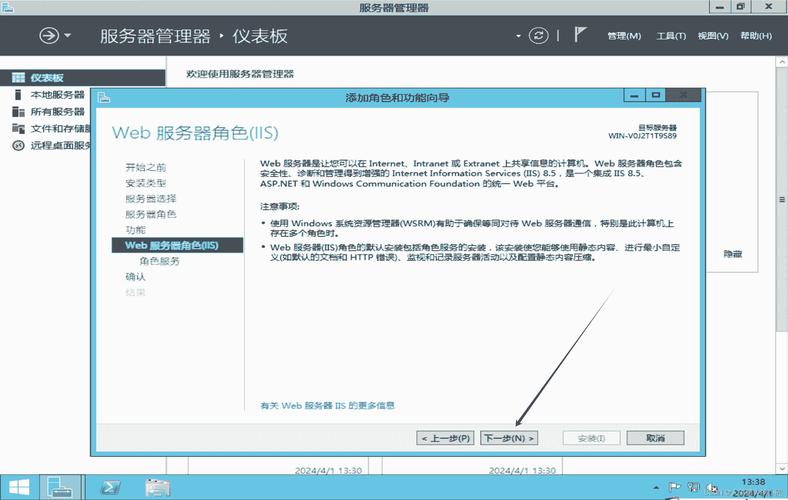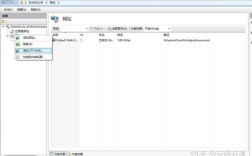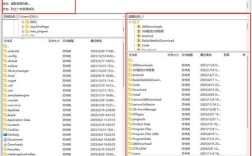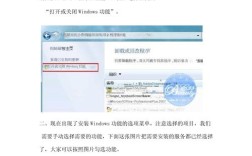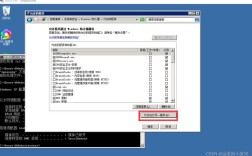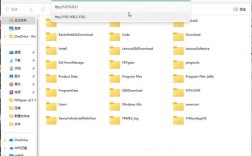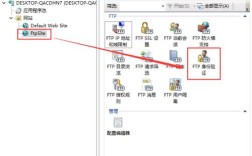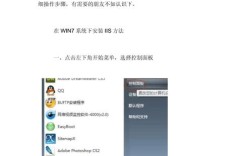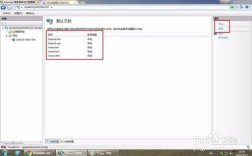是Windows 7系统安装IIS并配置以浏览ASP网站的详细步骤:
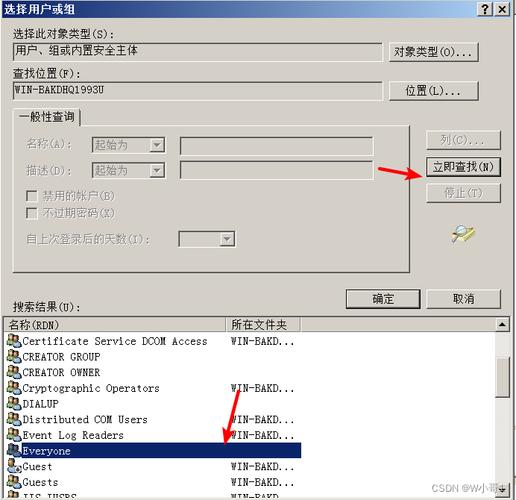
启用IIS组件
- 打开控制面板:点击「开始」菜单→进入「控制面板」。
- 访问程序和功能:选择左侧的「程序和功能」,然后点击右侧的「打开或关闭Windows功能」。
- 勾选必要服务:在弹出的窗口中找到并展开以下选项:
- Internet信息服务(IIS):确保主项被选中。
- 万维网服务 → 应用程序开发功能:重点勾选“ASP”。
- 其他辅助组件(可选但推荐):如“FTP服务器”“SMTP服务器”等,根据需求选择。
- 开始安装:确认选择后点击“确定”,系统会自动完成安装过程(耗时几分钟)。
配置IIS管理器
- 启动管理工具:安装完成后返回控制面板,双击「管理工具」中的“Internet信息服务(IIS)管理器”。
- 开启ASP父路径支持:
- 在左侧连接栏展开至“Default Web Site”(默认网站)。
- 中部列表中找到并双击“ASP”。
- 右侧界面中将“启用父路径”设置为“True”,然后点击右下角的「应用」,此步骤至关重要,否则上层目录的文件无法被正确调用。
- 设置站点物理路径:
- 选中“Default Web Site”,点击右侧的「高级设置」。
- 修改“物理路径”为自定义的网页根目录(例如新建一个D:\web文件夹作为测试环境)。
- 调整端口号避免冲突:
点击右侧的「绑定…」,默认使用80端口,若该端口已被占用(如其他Web服务),可新增一个备用端口(如8081)。
- 配置默认文档:
进入“默认文档”模块,点击「添加」,输入“index.asp”,这样当用户访问首页时会自动加载该文件。
- 启用目录浏览功能(可选但建议):
双击“目录浏览”,勾选“启用”,方便调试时查看文件夹内的文件列表,若不开启且未指定默认页,可能会报404错误。
验证与测试
- 创建测试页面:在设置的物理路径下新建一个文本文件,命名为
index.asp可简单写入<% Response.Write "Hello World!" %>。 - 通过浏览器访问:打开IE或其他浏览器,输入地址:http://localhost:8081(若修改过端口则替换为实际值),若能正常显示“Hello World!”,说明ASP环境已成功运行。
- 进阶测试:尝试部署完整的ASP应用(如ZBlog),将安装包放入网站根目录后,通过浏览器访问安装脚本(例如http://localhost:8081/zblog/install.asp),按提示完成配置即可。
常见问题排查
| 现象 | 可能原因及解决方案 |
|---|---|
| HTTP 500内部错误 | 权限不足导致文件无法读取;检查应用程序池的身份是否具有对目标文件夹的读写权限。 |
| 页面无法加载脚本 | 未正确启用“ASP”功能或父路径;返回IIS管理器重新确认相关设置已生效。 |
| 绑定端口冲突 | 改用非80端口(如8081),并在防火墙中放行对应端口。 |
相关问答FAQs
Q1:为什么开启了IIS但仍然无法解析ASP文件?
A:可能是未启用“ASP”组件或未开启父路径支持,请检查IIS管理器中的ASP设置,确保“启用父路径”为True,并且已添加ASP相关的Windows功能组件,确认默认文档包含index.asp。
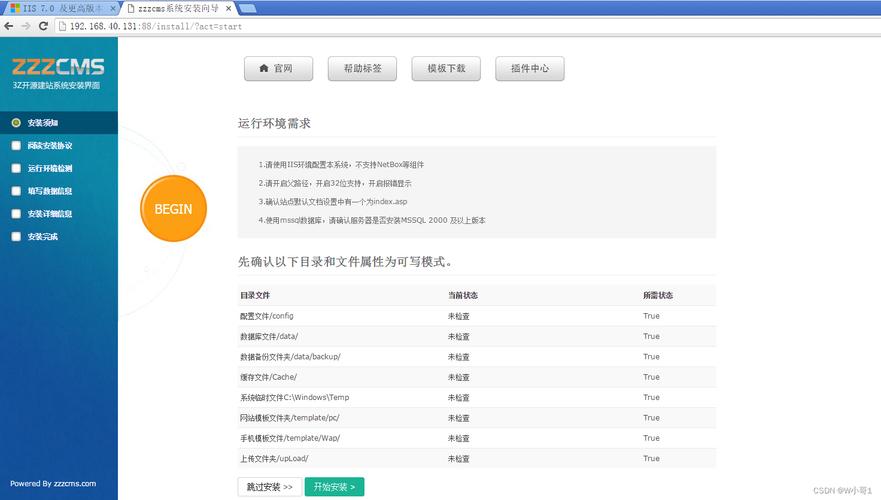
Q2:如何更改网站的主目录位置?
A:在IIS管理器中选中目标网站(如Default Web Site),点击右侧的「高级设置」,在“物理路径”处修改为新的文件夹路径即可,修改后需重启网站使